在使用电脑进行日常工作时,我们可能会遇到一些不愉快的小问题。比如,在发送完文件后,电脑突然自动关机,这种情况不仅会影响我们工作的连续性,甚至可能导致数...
2025-04-06 35 自动关机
电脑作为我们日常生活中不可或缺的工具,其稳定性对于保证工作效率至关重要。但是,电脑自动关机的问题时有发生,不仅影响了正常使用,还可能导致数据丢失。电脑自动关机问题如何解决呢?本文将详细介绍电源管理设置步骤,帮助您有效解决这一问题。
在解决电脑自动关机的问题之前,了解可能的原因是十分必要的。电脑自动关机可能由以下因素导致:
系统或软件冲突:运行了冲突软件或更新了有缺陷的系统补丁。
过热问题:电脑内部散热不良导致保护性关机。
电源故障:电源供应不稳定或电源适配器损坏。
硬件故障:如内存条、硬盘等硬件出现故障。
病毒或恶意软件:某些病毒或恶意软件会造成系统异常。

1.检查病毒和恶意软件
使用杀毒软件对系统进行全面扫描,确保没有病毒或恶意软件存在。
2.检查电脑温度
清理风扇和散热口,确保良好的通风条件。必要时请检查散热系统的运作状况。
3.电源管理设置
进入“控制面板”>“硬件和声音”>“电源选项”,检查电源计划设置,确保没有设置导致电脑自动关机的选项。
4.硬件检查
检查内存条和硬盘,更换损坏的部分。也可以尝试进入安全模式检查问题是否依旧存在,以排除硬件问题。
5.更新系统和驱动程序
检查系统更新,并更新所有驱动程序,特别是显卡驱动,确保系统稳定运行。

电源管理设置对于电脑的能耗和性能都有重要作用,正确的设置可以避免不必要的自动关机问题。
1.打开电源选项
右键点击桌面右下角的电源图标,选择“电源选项”进入。
2.选择电源计划
在电源选项中,您可以选择预设的电源计划,如“高性能”、“平衡”或“节能”等。
3.更改计划设置
点击您选择的电源计划旁边的“更改计划设置”链接。
4.调整关机设置
在接下来的界面中,您可以调整电脑在使用电池和连接电源时的“关闭显示器”和“使计算机进入睡眠状态”的时间。
5.高级电源设置
在计划设置下,选择“更改高级电源设置”,进入可以对硬盘、睡眠和唤醒定时器等进行详细设置的界面。
6.重启电脑测试
完成设置后,重启电脑,检查电脑是否仍然自动关机。
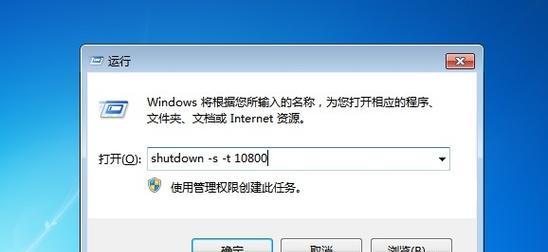
问题1:如何判断电脑自动关机是由过热引起的?
技巧:可以使用硬件监控软件观察CPU、GPU的温度,若温度异常,则可能是过热导致。
问题2:为什么我的电脑在连接到电源时也会自动关机?
技巧:这种情况可能是电源管理设置错误,需要检查“电源选项”中的“电池使用情况”和“电源使用时”设置。
问题3:如何防止病毒和恶意软件导致的自动关机?
技巧:安装并定期更新可靠的杀毒软件,避免访问可疑网站或下载未知来源的文件。
通过以上步骤,大部分常见的电脑自动关机问题都可以得到有效解决。当然,如果问题依旧存在,可能需要专业的技术支持。电脑是精密设备,正确的维护和及时的故障处理能保障它的性能和使用寿命。希望本文提供的信息和解决方法能帮助您解决问题,让您的电脑运行更加流畅。
标签: 自动关机
版权声明:本文内容由互联网用户自发贡献,该文观点仅代表作者本人。本站仅提供信息存储空间服务,不拥有所有权,不承担相关法律责任。如发现本站有涉嫌抄袭侵权/违法违规的内容, 请发送邮件至 3561739510@qq.com 举报,一经查实,本站将立刻删除。
相关文章

在使用电脑进行日常工作时,我们可能会遇到一些不愉快的小问题。比如,在发送完文件后,电脑突然自动关机,这种情况不仅会影响我们工作的连续性,甚至可能导致数...
2025-04-06 35 自动关机

在日常使用电脑进行打印任务时,我们可能会遇到一些令人困惑的问题:电脑在打印过程中突然自动关机。这不仅影响了工作的连贯性,还可能对电脑系统造成潜在危害。...
2025-03-29 50 自动关机

在这个信息快速发展的时代,电脑几乎成为了我们日常工作与生活的一部分。然而,在长时间不操作电脑时,它会继续运行,消耗电力并产生热量。为了让电脑更加节能且...
2025-03-28 42 自动关机

在我们使用电脑的过程中,有时候会遇到电脑自动关机的情况。这种情况常常让我们感到困惑和烦恼,不知道应该如何处理。本文将深入探讨电脑自动关机的原因,并提供...
2024-12-26 66 自动关机

壁挂炉是一种常见的供暖设备,经常使用的用户可能会遇到壁挂炉在通电一段时间后自动关机的问题。这个问题可能会带来一些不便,因此我们有必要了解其中的原因以及...
2024-09-04 289 自动关机

在使用电脑的过程中,我们有时会遇到电脑自动关机并出现蓝屏的情况。这不仅会影响我们的工作和娱乐体验,还可能导致数据丢失和系统损坏。为什么会发生电脑自动关...
2024-07-14 70 自动关机